Похожие презентации:
Построение карты плотности Омской области в программе CorelDRAW
1.
Задание 1. Построение карты плотности Омской областив программе CorelDRAW
1.
Открыть программу Пуск-Все программы- CorelDRAW
2. Загрузить файл «Омская область» из папки «Дополнительные материалы»
в методическом пособии Современные ГИС на рабочем столе
(меню ФАЙЛ – ОТКРЫТЬ)
2.
Обратите внимание на знаки, характеризующиеработу слоев:
Показать или скрыть слой
Включить или отключить печать и экспорт
Заблокировать или разблокировать слой
Попробуйте самостоятельно переключать
режимы работы слоев и проследить изменения
на карте.
3.
При активации слоя Сетка вы можете увидеть растровое изображение карты,на основе которого был построен векторный вариант карты.
4.
3. Создать слой «Плотность населения» с помощью диспетчера объектов:в рабочей области кликнуть правой кнопкой –Создать слой .
В дальнейшем работать только в этом слое.
5.
4. С помощью инструмента ТЕКСТ написать название карты «Плотностьнаселения Омской области» и масштаб 1:2 000 000. Шрифт Times New Roman 16.
6.
5. С помощью инструмента ПРЯМОУГОЛЬНИК создать легенду к карте.Размеры прямоугольников 10 мм в ширину, 5 мм в длину. Путем копирования
созданного прямоугольника вставить 5 объектов для градации статистических
данных.
7.
6. В папке Дополнительные материалы открыть файл Статистика. На основеданных выделить 5 групп показателей:
- более 20 чел;
- от 15,1 до 20 чел;
- от 10,1 до 15 чел;
- от 5,1 до 10 чел ;
- менее 5 чел.
Залить созданные прямоугольники с помощью инструмента ЗАЛИВКАДИАЛОГОВОЕ ОКНО ЦВЕТА ЗАЛИВКИ – ПАЛИТРА, при этом
использовать градацию интенсивности цвета от темного к светлому.
8.
7. Создать карту, путем заливки районов, исходя из данных о плотностинаселения. Районы заливать с помощью инструментов ПИПЕТКА и КОВШ.
Выбрав инструмент пипетка, выбираем из легенды определенную группу
данных.Затем выбрав инструмент ковш, заливаем все районы, входящие в
данный интервал.
9.
10.
8. Сохранить карту в папке «Методичка Современные ГИС» подфамилией одного из создателей в формате CD.
11.
9. Сохранить файл в папке «Методичка Современные ГИС» под фамилиейодного из создателей в формате JPEG c помощью меню ФАЙЛ-ЭКСПОРТ.
12.
Задание 2. Построение карты климатодиаграмм Омской области1. Открыть программу Пуск-Все программы- CorelDRAW
2. Загрузить файл «Омская область» из папки «Дополнительные
материалы» в методическом пособии Современные ГИС на
рабочем столе (меню ФАЙЛ – ОТКРЫТЬ)
13.
3. Создать новый слой- Диаграммы и далее работать только в этом слое.14.
4. С помощью инструмента ТЕКСТ написать название карты« Климатодиаграммы Омской области» и масштаб 1:2 000 000. Шрифт
Times New Roman 16.
5. В папке Дополнительные материалы открыть файл Статистика Климат.
На основе показателей построить столбчатые диаграммы. Масштаб
столбиков выбрать следующий:
для осадков- в 1 см 100 мм;
для температур –в 1 см 10 градусов.
15.
6. С помощью инструментаПРЯМОУГОЛЬНИК построить
столбики с соответствующим
масштабом и шириной столбца 5 мм.
7. Закрасить столбик в
соответствующий цвет, который в
легенде карты будет обозначать сумму
осадков. По аналогии построить
столбцы с показателями температуры
января и июля для каждого из
населенных пунктов в статистических
материалах.
8. Создать легенду к карте
16.
9. Сохранить карту в папке«Методичка Современные ГИС»
под фамилией одного из создателей
в формате CD и JPEG
17. Задание 3. Построение карты средней продолжительности жизни по субъектам Российской Федерации в программе CorelDRAW
1. Загрузить файл «Россия» из папки «Дополнительные материалы»в методическом пособии Современные ГИС на рабочем столе
(меню ФАЙЛ – ОТКРЫТЬ)
2. В слое легенда подписать название карты, масштаб, создать легенду
карты. В папке Дополнительные материалы открыть файл Статистика по
России. На основе данных выделить 5 групп показателей:
72,1-76
68,1-72
64,1-68
60,1-64
56-60
18.
4. Перейти в слой Административное деление, путем заливкиадминистративных единиц, исходя из данных, создать карту.
5. Сохранить карту в папке «Методичка Современные ГИС» под
фамилией одного из создателей в формате CD и JPEG
19.
Задание 4. Векторизовать карту острова Шри- Ланка.1. Загрузить изображение карты острова Шри-Ланка в программу СD из папки
Дополнительные материалы с помощью меню ФАЙЛ-ИМПОРТ.
20.
2. Создать слой берег. Используя инструмент Свободная форма - ломаная линия,обвести береговую линию острова.
21.
3. Создать слой Реки. Обвести 3 реки в разных частях острова, используяинструмент -Ломаная линия.
4. Создать слой Градусная сетка, используя инструмент – Перо
обвести координатную сетку и подписать градусы (размер шрифта 10)
22.
5. Обвести контур карты, используя инструмент Прямоугольник.Отключить слой Растр, используя значок на панели Диспетчер объектов
23.
6. Создать слой Город и подписать столицу острова Порт-Луи, нарисоватьпунсон города инструментом эллипс.
24.
7. Вернуться в слой Реки. Используя инструмент Абрис, изменить цвет рек.25.
8. Сохранить карту в папке «Методичка Современные ГИС» подфамилией одного из создателей в формате CD и JPEG.


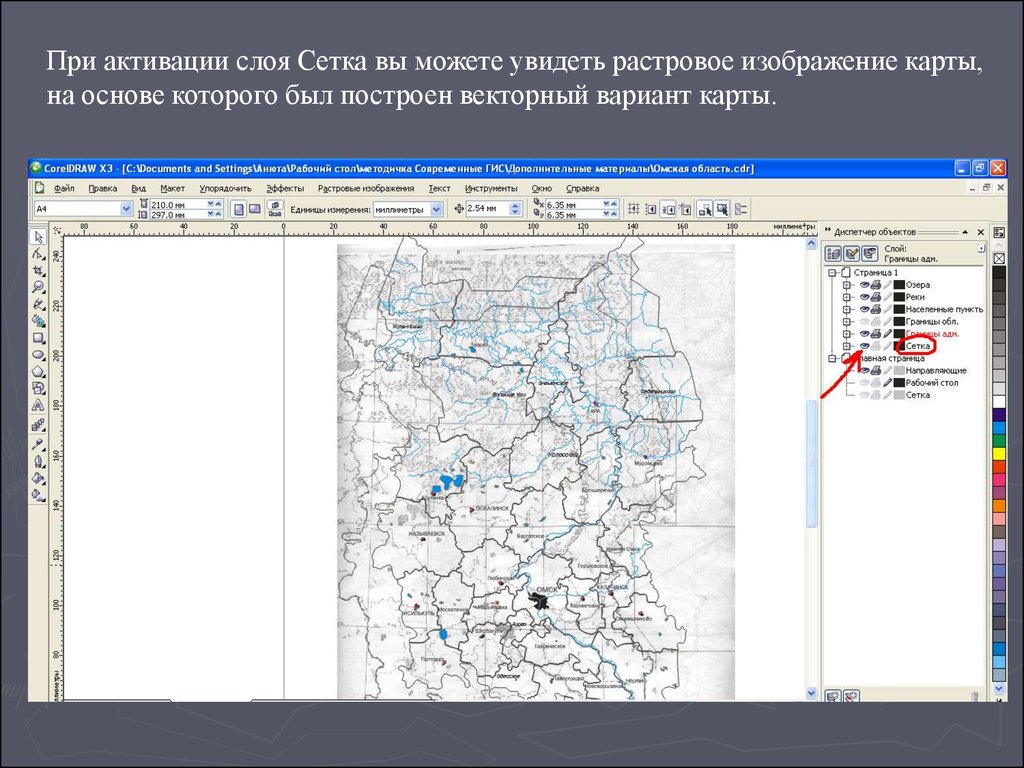
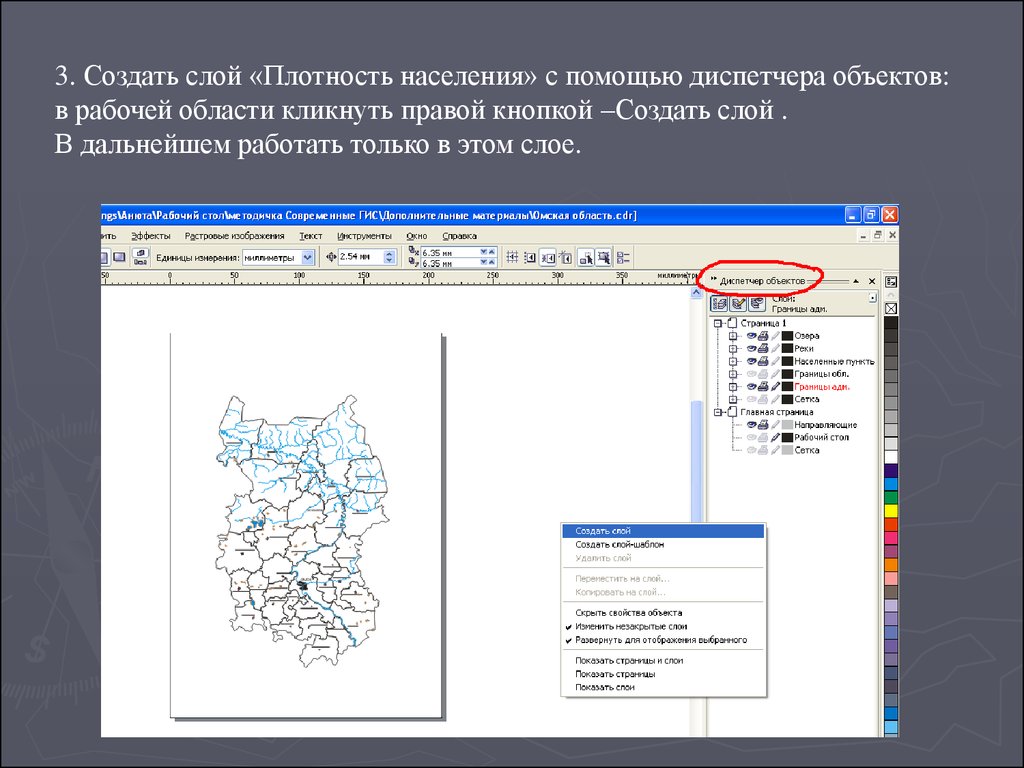
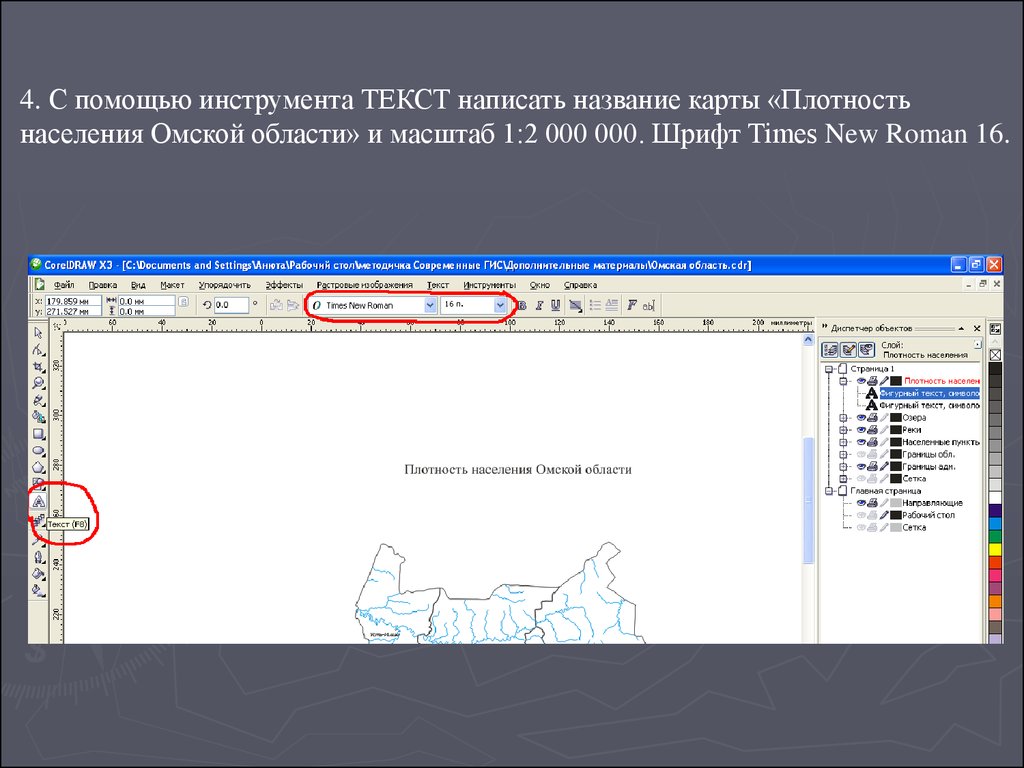
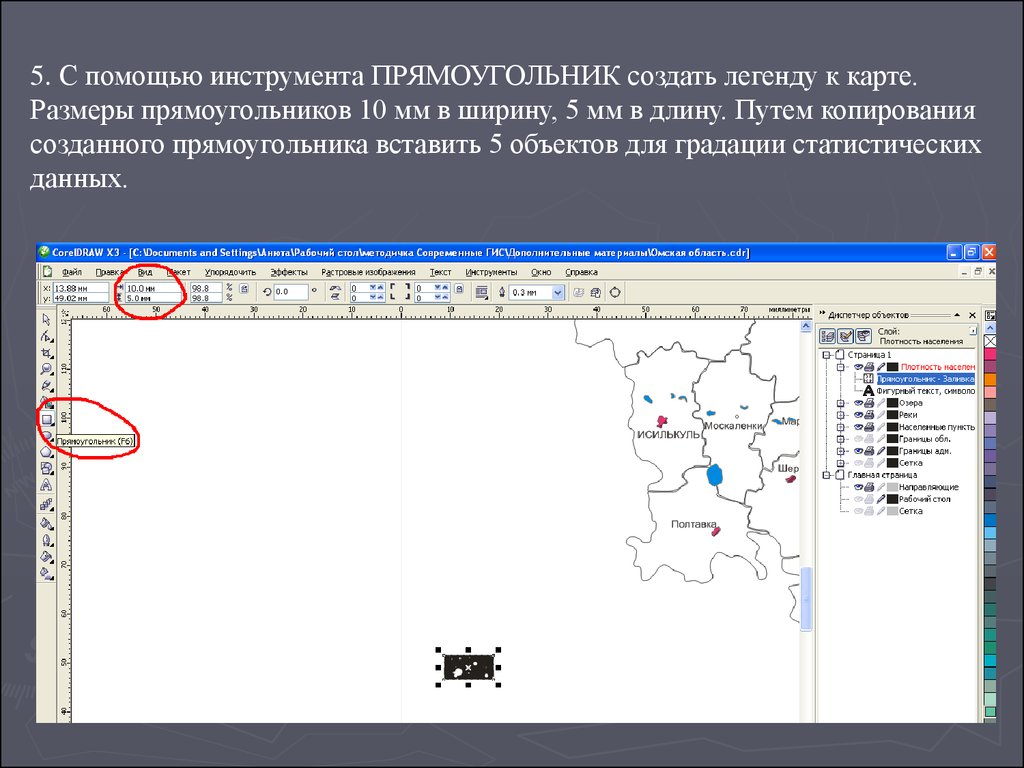

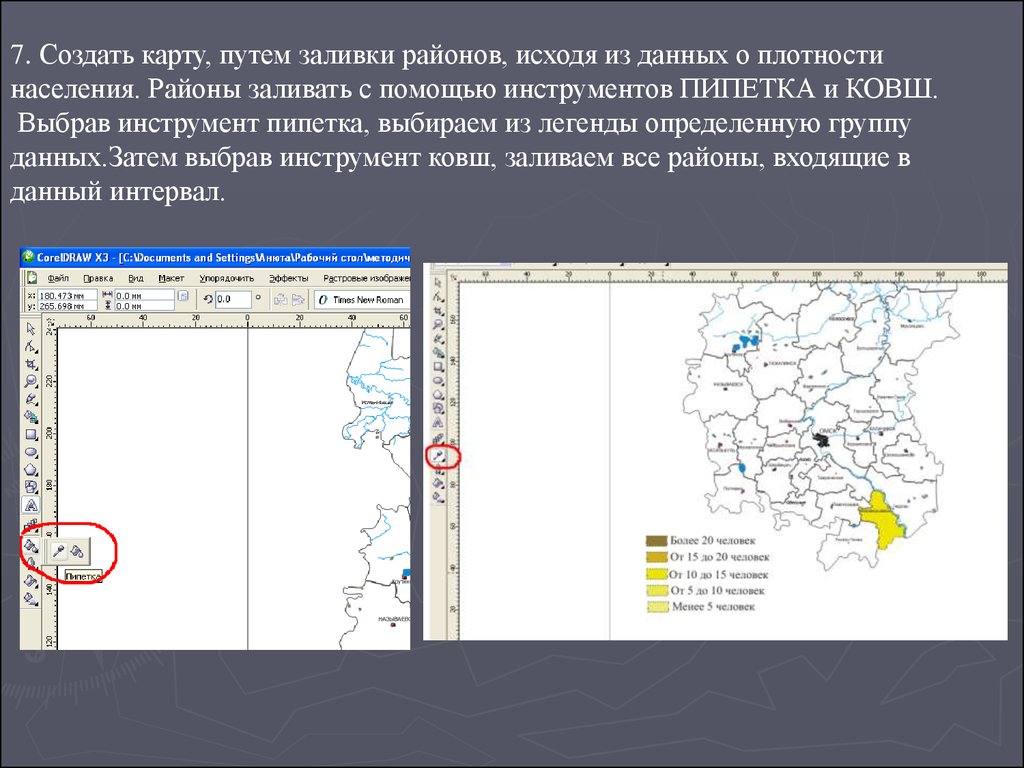

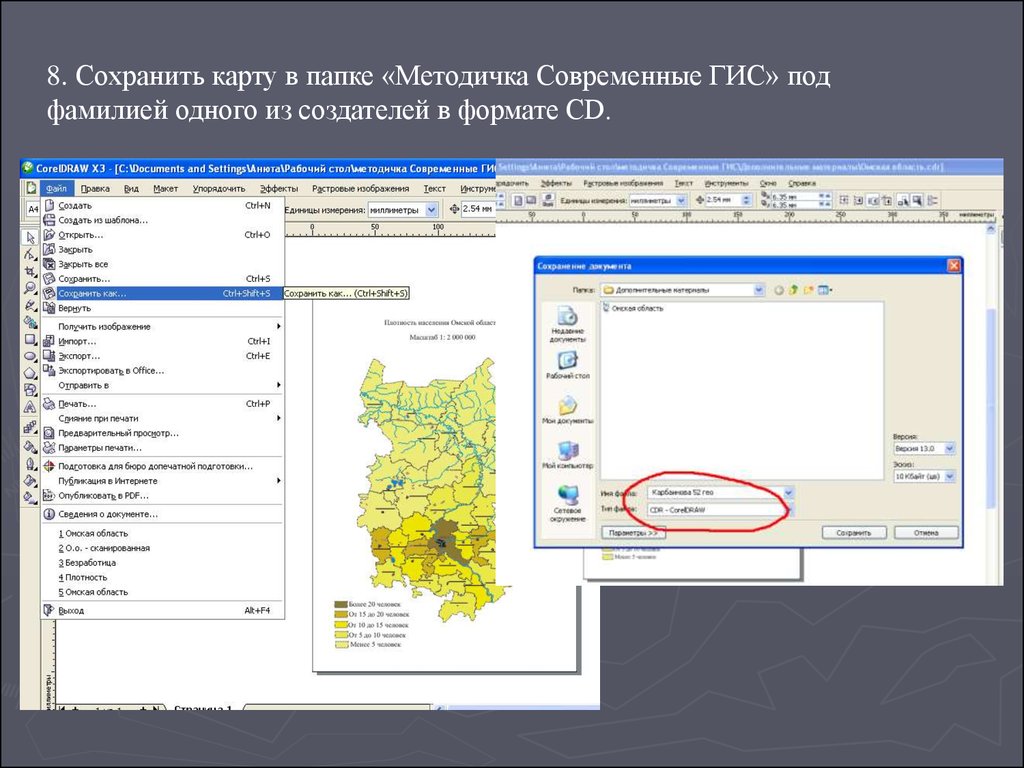
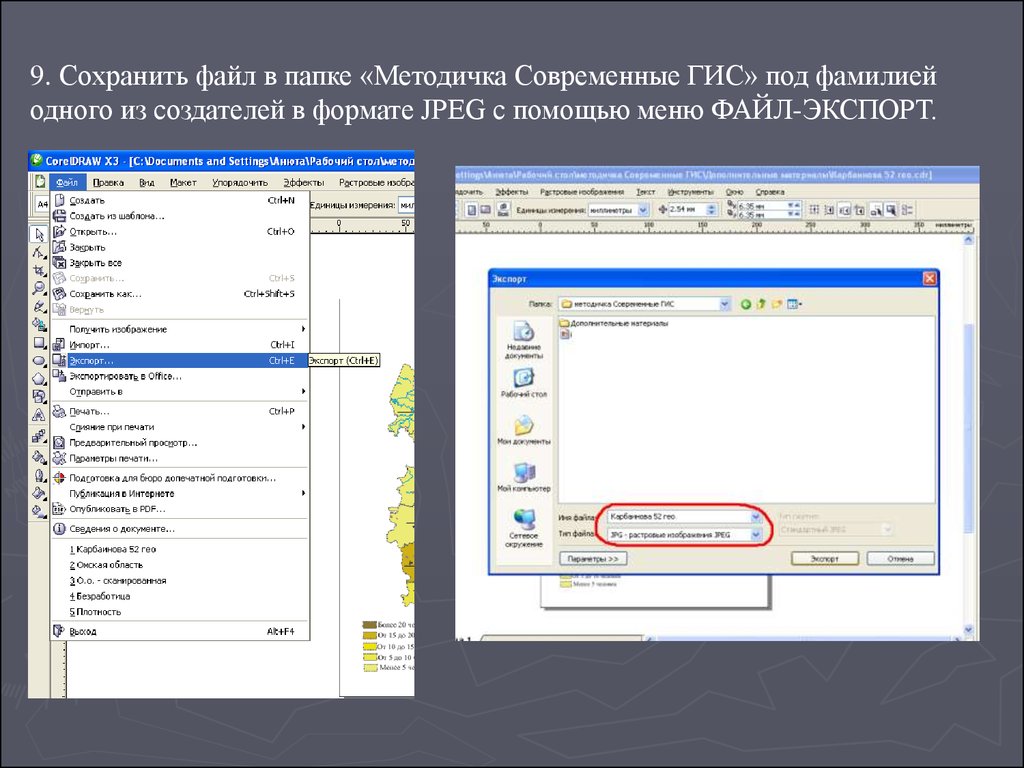



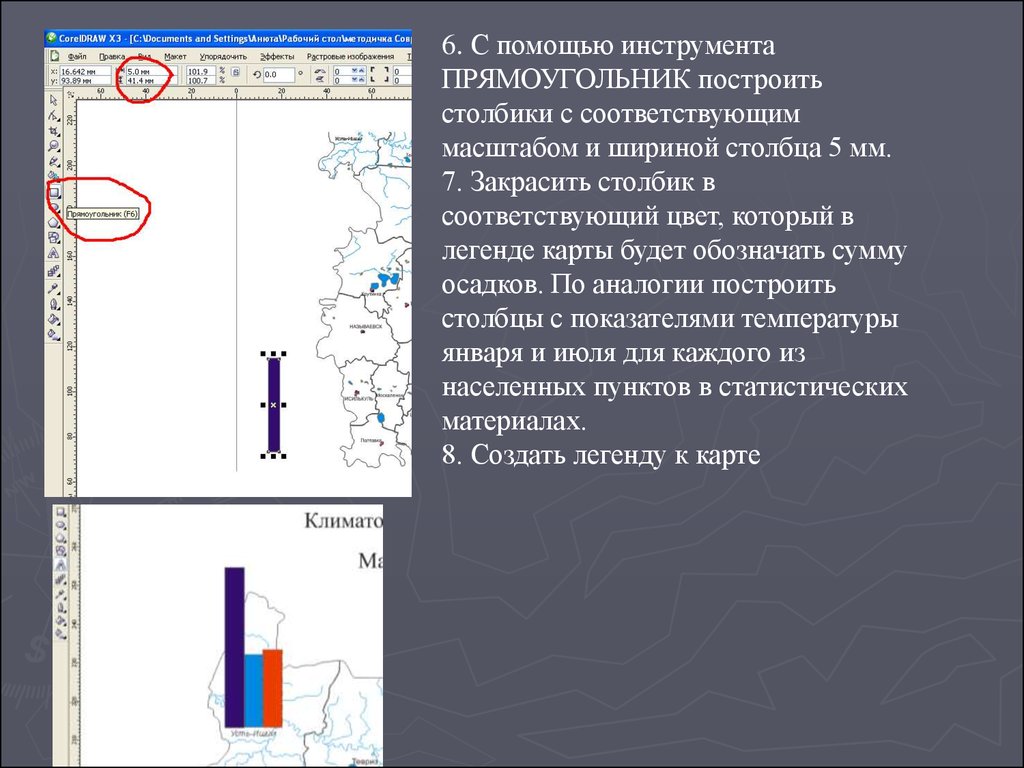
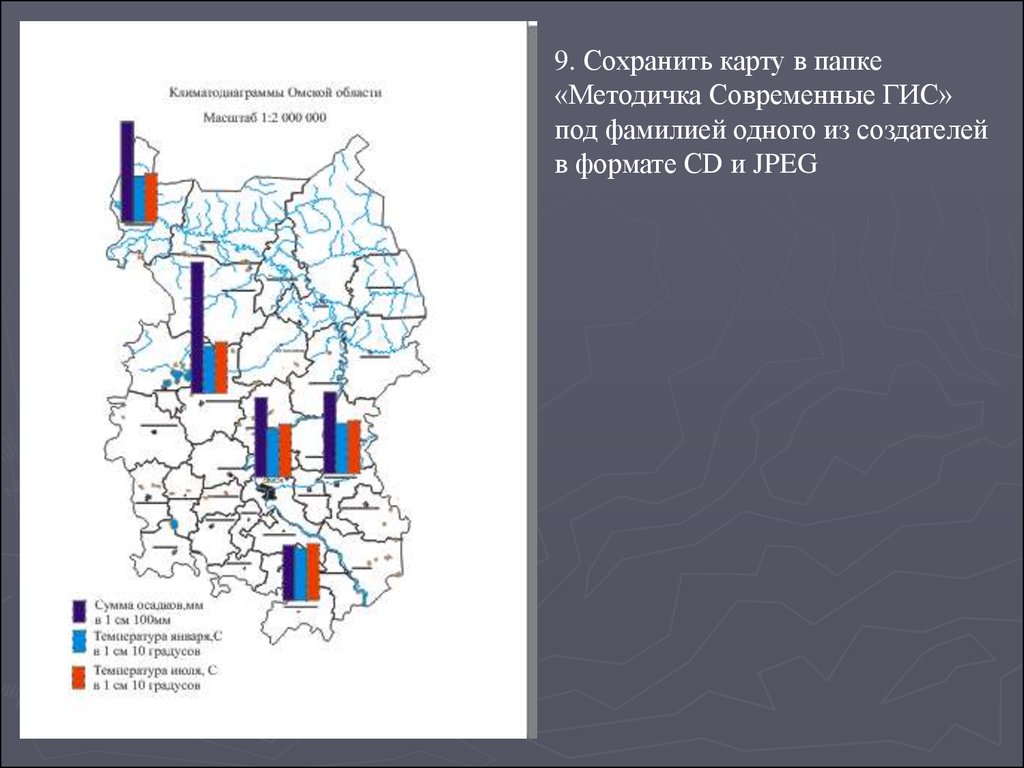


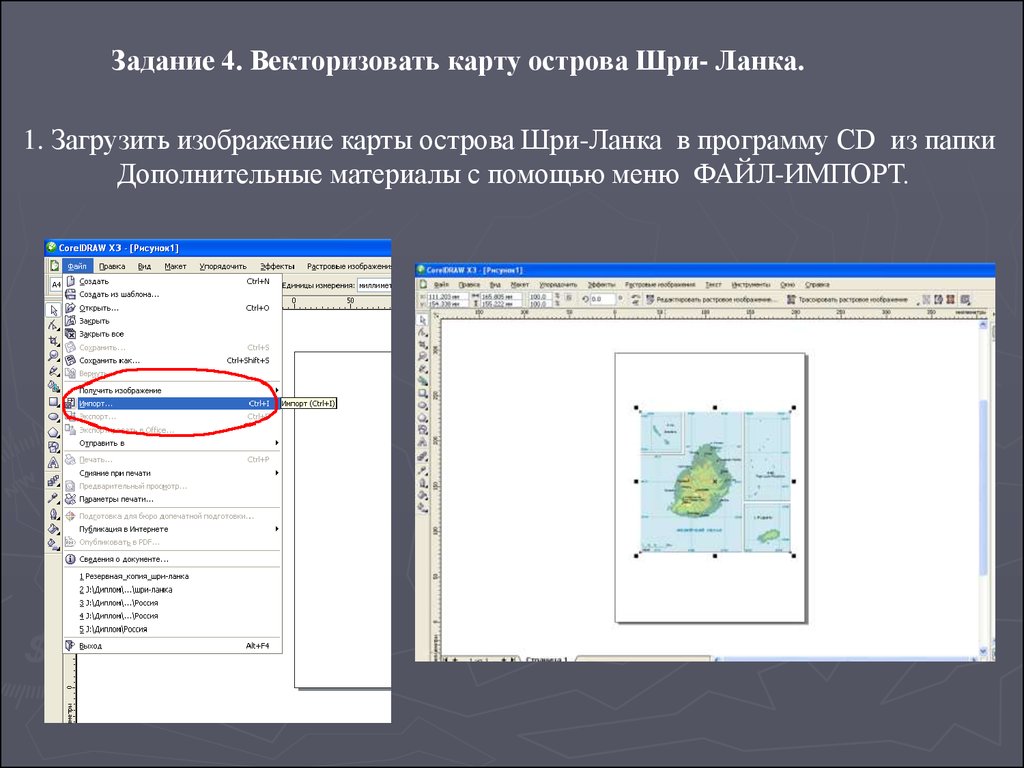
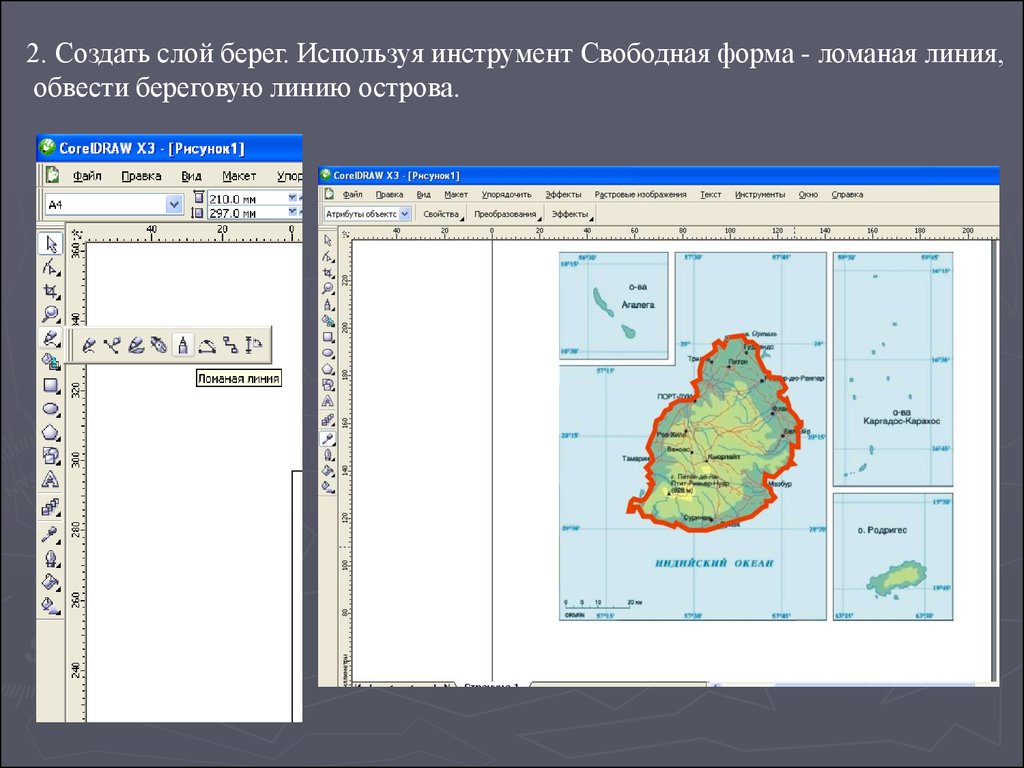
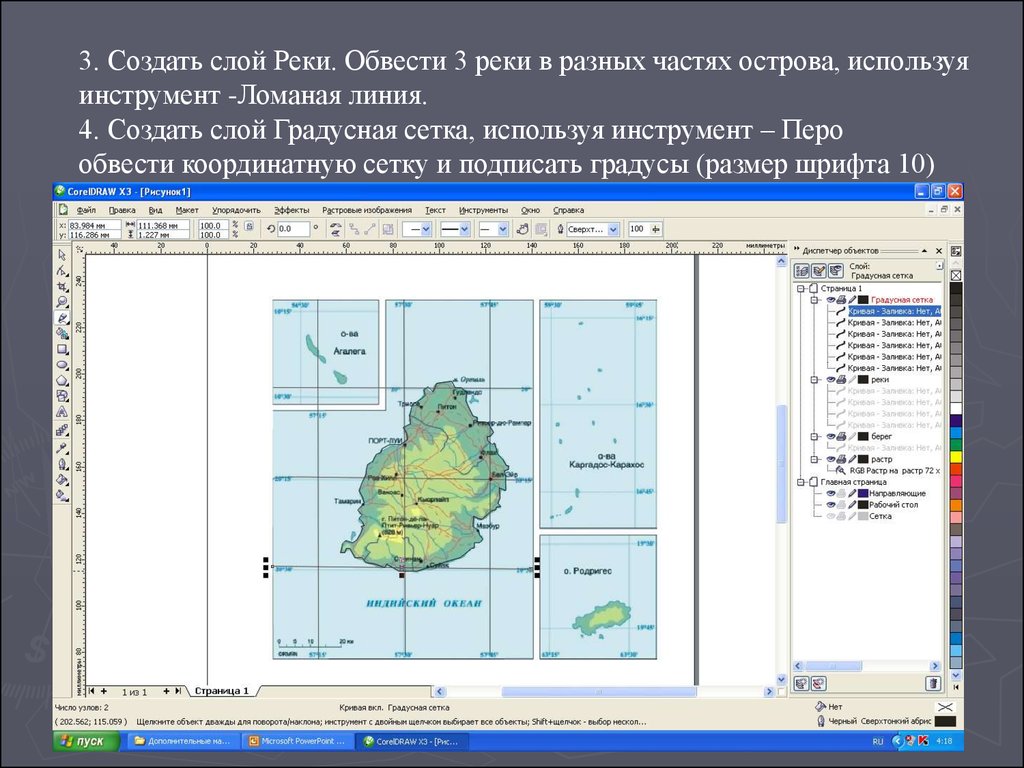


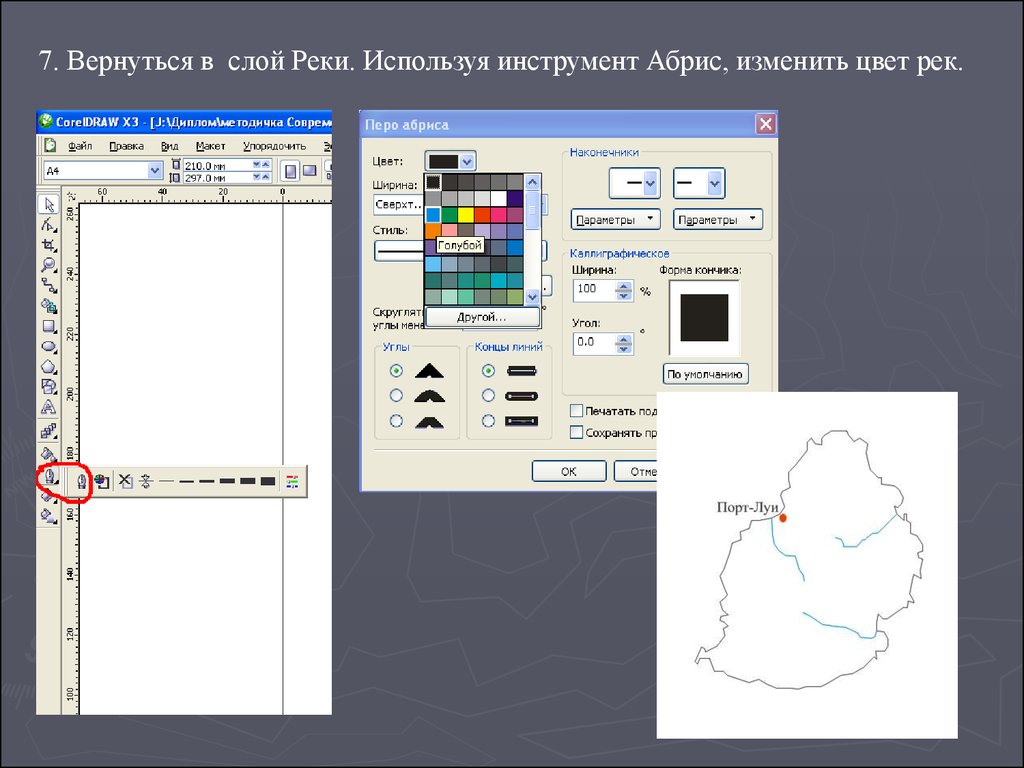
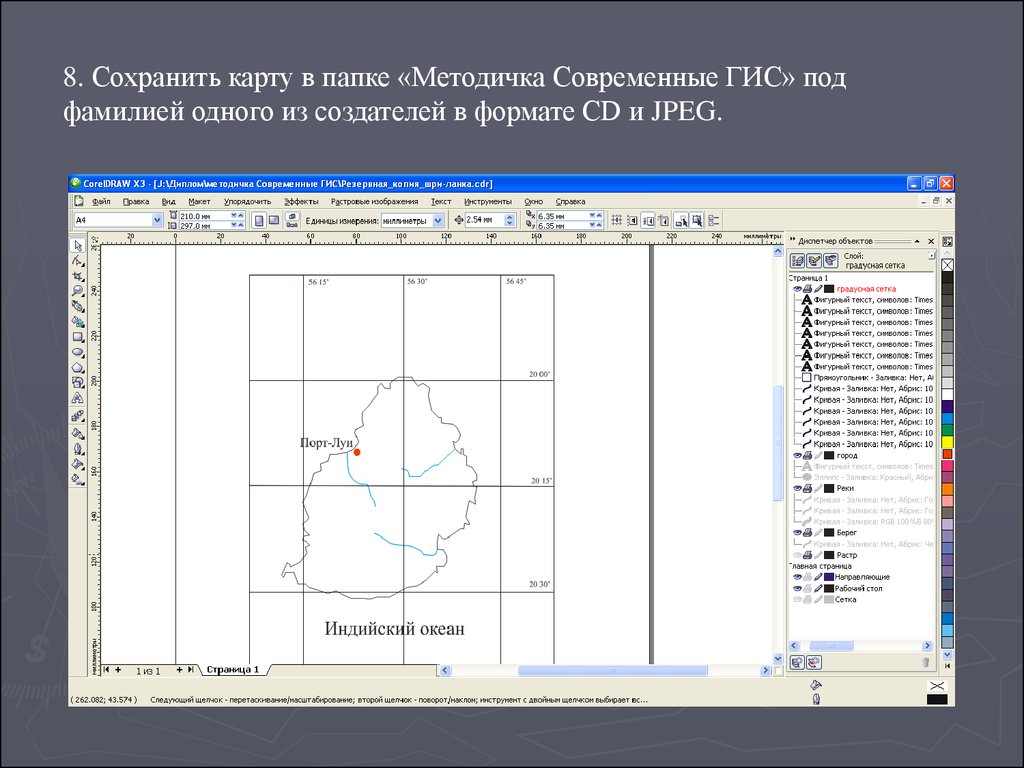
 Программное обеспечение
Программное обеспечение








